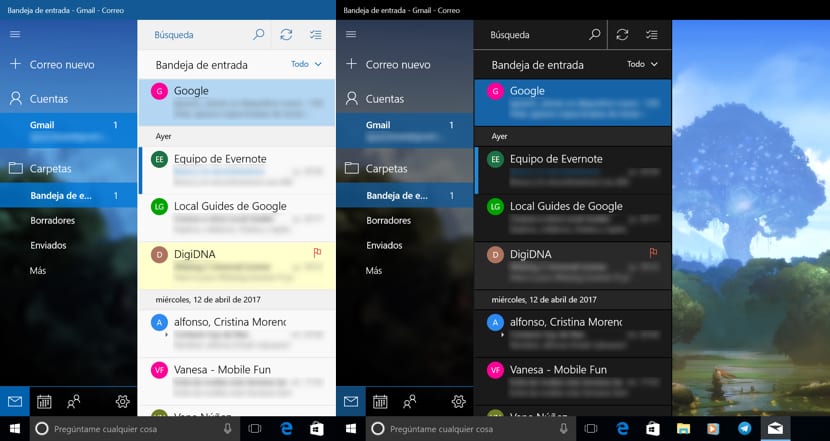
Windows 10 nam ponuja poštno aplikacijo z velikim številom funkcij, funkcij, ki nam omogočajo prilagajanje od podpisov, do samodejnih odgovorov, prehod skozi ozadje aplikacije, hitra dejanja, nastavitve branja, obvestila ... Ko delamo z našimi PC v praktično temni ali z zelo malo osvetlitve je verjetno, da svetloba prikazuje zaslon lahko vpliva na naše cikle spanja. Trenutno Microsoft ni dodal nobene možnosti, ki bi vam omogočala nadzor tega vidika, kar je Apple imel v zadnji posodobitvi svojega operacijskega sistema z dodajanjem funkcije Night Shift.
Če želite poskusiti nadomestiti način upravljanja svetlobe, ki ne vpliva na naše cikle spanja, kot če bi ga ponudil macOS, Windows 10 nam ponuja različne možnosti za spreminjanje vmesnika nekaterih aplikacij. Danes govorimo o možnosti, ki jo ponuja poštna aplikacija, da omogočimo temni način, temni način, ki nam bo omogočil, da preverimo vsa naša e-poštna sporočila z malo svetlobe okolice, zato pozneje to ne bo vplivalo.
V aplikaciji Mail vklopite temni način
- Najprej, ko zaženemo poštno aplikacijo, gremo na zobnik.
- Vse možnosti konfiguracije, ki nam omogočajo prilagajanje aplikacije, se prikažejo na desni strani zaslona. Moramo iti na personalizacijo.
- Znotraj Personalization preidemo na možnost Dark Mode.
Ko ga aktiviramo, lahko vidimo, kako vsa območja, ki so bila prej prikazana z belim ozadjem, zdaj prikazujejo temno ozadje, kar znatno zmanjša svetlost, ki jo oddaja naprava. Težava, ki nam jo predstavlja ta način, je ta spremenite samo barvo sporočil v mapi Prejeto, od bele do črne. Vendar se barva telesa sporočila ne spremeni, telo bo še naprej belo.